סקרי אזורי Wi-Fi, ניתוח, פתרון בעיות פועלים על MacBook (macOS 11+) או על כל מחשב נייד (Windows 7/8/10/11) עם כרטיס רשת אלחוטי תקני 802.11a/b/g/n/ac/ax.
תכנון ערוצי WiFi מתקדם: שיטות מומלצות לקישוריות חלקה
תכנון ערוצי WiFi נכון חיוני להבטחת רשת מהירה ואמינה, במיוחד בשימוש בכמה נקודות גישה. על ידי צמצום הפרעות בערוצים מקבילים, ניתן להגביר את היעילות ולשמור על קישוריות רציפה.
הבנת תקשורת אלחוטית 802.11: יסודות תכנון WiFi
כדי להתמודד כראוי עם נושא תכנון ערוצי WiFi, עלינו קודם להסביר את המושגים הבסיסיים של רשתות אלחוטיות על פי 802.11. מפרטי 802.11 מפרטים את ספקטרום התדרים שהוקצה ל-WiFi, כולל ה-2.4 GHz, 5 GHz, והפס שנמצא בהתפתחות של 6 GHz, אשר משנים את עיצוב הרשת על ידי הצעת יותר קיבולת ופחות הפרעות.

תכנון ערוצים ל-2.4 GHz
הסטנדרטים הישנים 802.11b, 802.11g, ו-802.11n משתמשים בתדר 2.4 GHz, המחולק ל-14 ערוצים (רק 11 ערוצים מתוכם בשימוש נפוץ בצפון אמריקה). כל ערוץ תופס לפחות 20 MHz, אך הערוצים מרוחקים זה מזה רק 5 MHz, מה שגורם לחפיפה משמעותית. כתוצאה מכך, יש הפרעות בערוצי המשותפים והסמוכים שמפחיתים את הביצועים בסביבות צפופות
| ערוץ | תדירות (MHz) | צפון אמריקה | יפן | רוב העולם |
| 1 | 2412 | כן | כן | כן |
| 2 | 2417 | כן | כן | כן |
| 3 | 2422 | כן | כן | כן |
| 4 | 2427 | כן | כן | כן |
| 5 | 2432 | כן | כן | כן |
| 6 | 2437 | כן | כן | כן |
| 7 | 2442 | כן | כן | כן |
| 8 | 2447 | כן | כן | כן |
| 9 | 2452 | כן | כן | כן |
| 10 | 2457 | כן | כן | כן |
| 11 | 2462 | כן | כן | כן |
| 12 | 2467 | לא | כן | כן |
| 13 | 2472 | לא | כן | כן |
| 14 | 2484 | לא | 11b בלבד | לא |
מתכנני WiFi משתמשים בדרך כלל רק בערוצים 1, 6 ו-11 ברצועת 2.4 GHz מכיוון שהם אינם חופפים.

עם זאת, הספקטרום המוגבל והרוויון הגבוה של מכשירים הופכים את תדר 2.4 ג'יגה-הרץ לנטוי לצפיפות, במיוחד באזורים צפופים עם מכשירים אלחוטיים מתחרים.
תכנון ערוצים 5 GHz
התקנים 802.11a, 802.11n ו- 802.11ac מנצלים את הנרחבים של תדר 5 גיגה-הרץ, ומציעים עד 25 ערוצים שאינם חופפים באזורים UNII-1 ו- UNII-3 (שבשימוש נפוץ במדינות כמו ארצות הברית, קנדה וחלקים מאירופה).
תדר 5 גיגה-הרץ תומך גם בערוצים DFS (בחירה דינמית של תדרים) באזורים UNII-2 (שבשימוש נפוץ במדינות כמו ארצות הברית, קנדה וחלקים מאירופה, עם דרישה לבחירה דינמית של תדרים כדי להימנע מהפרעות למערכות רדאר), מה שמאפשר גישה לספקטרום נוסף אך מחייב את המכשירים לזהות ולהימנע ממערכות רדאר.
קישור ערוצים רחב, שבו משלבים מספר ערוצים של 20 מגה-הרץ, מאפשר רוחבי ערוץ של עד 160 מגה-הרץ. למרות שזה מגדיל את תפוקת הנתונים, זה גם מעלה את רמת הרעש, מפחית את יחס האות-לרעש (SNR), ומגדיל את ההתנגשויות ברשתות עמוסות. שימוש אסטרטגי ברוחבי ערוצים הוא קריטי לאיזון בין מהירות לאמינות.
תכנון ערוץ 6 GHz
התקן Wi-Fi 6E הציג את פס ה-6 גיגה-הרץ, המוסיף ספקטרום ענק של 1,200 מגה-הרץ, התומך ב-59 ערוצים על 20 מגה-הרץ, 29 על 40 מגה-הרץ, 15 על 80 מגה-הרץ, ו-7 על 160 מגה-הרץ. בניגוד לפסי 2.4 גיגה-הרץ ו-5 גיגה-הרץ, פס ה-6 גיגה-הרץ פועל בבלעדיות על מכשירי Wi-Fi 6E ומכשירים חדשים יותר, מה שמצמצם הפרעות של טכנולוגיות ישנות ומשפר את הביצועים.
תכונות עיקריות של פס ה-6 גיגה-הרץ כוללות:
- ערוצים רחבים מאוד ליישומים עתירי רוחב פס כמו AR/VR.
- הפחתת הפרעות בשל העדרם של מכשירים לא WiFi.
- מנגנוני Low-Power Indoor (LPI) ו-Automated Frequency Coordination (AFC) לאופטימיזציה של שיתוף הספקטרום ולהפחתת הפרעות עם שירותים קיימים.
למרות שפס ה-6 גיגה-הרץ מציע מהירויות תיאורטיות גבוהות יותר, הטווח הקצר יותר והחדירה המופחתת דרך מכשולים הופכים אותו למתאים יותר לסביבות בצפיפות גבוהה של מכשירים עם מעט מכשולים.
השוואת תדרי WiFi: 2.4 GHz, 5 GHz, ו- 6 GHz
שלושת תחומי ה-WiFi שונים באופן משמעותי מבחינת טווח, מהירות והפרעות:

- 2.4 GHz: מציע את הטווח הטוב ביותר וחדירות דרך קירות, מה שהופך אותו למתאים לחיבור בסיסי במרחבים גדולים. עם זאת, הוא סובל מצפיפות והתנגשויות חמורות ממכשירים שאינם WiFi.
- 5 GHz: מספק מהירויות גבוהות יותר ופחות התערבויות, אידיאלי ליישומים בעלי רוחב פס גבוה כמו סטרימינג ב-4K. יש לו טווח קצר יותר ויש לתכנן בקפידה כדי למזער עיכובים הקשורים ל-DFS ותחרות על ערוצים.
- 6 GHz: הפס החדש ביותר, מספק מהירויות וקיבולת שאין כדוגמתן. הוא ממזער התערבויות אך דורש מכשירים מודרניים ומוגבל בטווח בשל התדר הגבוה שלו.

השימוש בנתבים דו-ערוציים או תלת-ערוציים מאפשר למשתמשים למקסם את היתרונות של כל ערוץ על ידי הקצאת מכשירים לפי צרכי הקישוריות שלהם.
כיצד לבחור את ערוץ ה-WiFi הטוב ביותר לביצועים מיטביים
כדי לבחור את הערוץ הטוב ביותר עבור WiFi בתדרי 6GHz, 5GHz ו-2.4GHz, אתה צריך סורק ערוצי WiFi כמו NetSpot. עם NetSpot, תוכל לאסוף מידע על רשתות WiFi בסביבה ולראות ניצול ערוצי WiFi בקלות ובמהירות.
כדי לגלות את הערוץ הטוב ביותר ל-WiFi עם NetSpot
הורד והפעל את NetSpot.
השתמש במצב המפקח כדי לאסוף כל פרט על רשתות ה-WiFi שמסביב.

בחר את כל רשתות ה-WiFi שברצונך להמחיש.
לחץ על כפתור “גרפים של רמת אות ורעש”.

לחץ על ערוצים 2.4 GHz, 5 GHz או ערוצים 6 GHz כדי לראות את חלוקת ערוצי ה-WiFi בשני התחומים.

בחר את הערוץ הפחות מנוצל שאינו חופף הקיים. כך קל לבחור את הערוץ הטוב ביותר עבור WiFi אם יש לך רק נקודת גישה אחת. אבל מה לגבי רשתות אלחוטיות המורכבות ממספר נקודות גישה?.
מזעור הפרעות בתעלות משותפות: שיטות עבודה מומלצות ל-WiFi מהימן
הבנת התפיסות הטכניות הבאות חיונית לתכנון ערוצי WiFi אפקטיבי.
הפרעה בערוץ משותף והפרעה בערוץ סמוך

להפרעות יש תפקיד קריטי בביצועי ה-WiFi, והן מגיעות בשתי צורות עיקריות: הפרעה בין ערוצים והפרעה מערוצים סמוכים.
הפרעה בין ערוצים מתרחשת כאשר מספר נקודות גישה חולקות את אותו ערוץ. במקרים כאלה, מנגנון CSMA/CA של ה-WiFi מבטיח שלמכשירים תהיה תור להעבר כדי להימנע מהתנגשויות. בעוד דבר זה ממזער שגיאות מוחלטות, הוא מאט את כל הרשת על ידי יצירת עיכובים.
הפרעה מערוצים סמוכים לעומת זאת, היא יותר בעייתית. ערוצים חופפים יוצרים אותות שמכשירים סמוכים מפרשים כרעש, מה שמוביל לאובדן חבילות ולהפחתת אמינות הרשת. כדי למזער את שני סוגי ההפרעות, חשוב לבחור ערוצים שאינם חופפים ולתכנן בקפידה את מיקום נקודות הגישה.
אחת הטעויות הנפוצות ביותר שמתבצע על ידי עסקים וארגונים בפריסת רשת אלחוטית היא להגדיר את כל נקודות הגישה להשתמש באותו ערוץ WiFi. עסקים וארגונים כאלה חווים לעיתים קרובות בעיות משמעותיות עם תפוקה מכיוון שכל הנתונים זורמים דרך ערוץ יחיד עם קיבולת מוגבלת.
המטרה שלך צריכה להיות לספק נדידה חלקה על ידי חפיפת כיסוי תאי RF ובאותו הזמן להימנע מחפיפת מרחב תדרים, דבר שעלול להוביל למהירויות רשת איטיות יותר.
בחירה דינמית של תדרים (DFS)
בהתרחבות על הצורך בשימוש יעיל בערוצים, רצועת ה-5 GHz כוללת בחירה דינמית של תדרים (DFS). תכונה זו מאפשרת לנקודות גישה לזהות אותות מכ"ם באופן דינמי ולעבור לערוצים חלופיים, מה שפותח ספקטרום נוסף. בעוד ש-DFS מגביר את הגמישות בתכנון הערוצים, הוא מציג אתגרים מסוימים.
מכשירים עשויים לחוות השהיות במהלך שינויי התדרים, וכמה לקוחות אינם תומכים ב-DFS כלל, מה שמוביל לפערי תאימות פוטנציאליים. עבור רשתות באזורי מכ"ם, תכנון DFS דורש איזון בין ניצול הספקטרום הקיים והבטחת פעולה חלקה לכל המכשירים.
קישור ערוצים ואופטימיזציית רוחב
כאשר הרשתות דורשות קצבי נתונים גבוהים יותר, קישור ערוצים הופיע כדרך לאגד מספר ערוצים קטנים יותר לערוץ אחד רחב יותר. טכניקה זו יכולה להעלות באופן משמעותי את התפוקה, במיוחד בסביבות פחות עמוסות. עם זאת, ערוצים רחבים יותר גם מעלים את רמת הרעש ומגבירים את התחרות, במיוחד בפריסות בצפיפות גבוהה.
עבור רוב ההתקנות, ערוצים צרים יותר — כגון 20 MHz או 40 MHz — מספקים את הפשרה האופטימלית בין מהירות ויציבות, ומבטיחים קישוריות אמינה באזורים עומסים תוך שמירת ניצול ספקטרום יעיל.
על ידי התייחסות בקפידה לשיקולים הטכניים הללו, מתכנני רשת יכולים לעצב מערכות WiFi חזקות שמאזנות בין מהירות, אמינות וקיבולת אפילו בסביבות הכי מאתגרות.
לקבוע את הכיסוי של כל נקודת גישה
יש לקבוע את הכיסוי של כל נקודת גישה ולמקם אותן בצורה כזאת שהאזור כולו יהיה מכוסה עם מספיק חפיפה לטובת מעבר חלק.
ניתן לעשות זאת באמצעות מצב הסקר של NetSpot, תכונת מיפוי חום של WiFi קלה לשימוש שמסוגלת ליצור מיפוי חום אינטראקטיבי עם מידע מפורט על כל רשתות האלחוט שנבדקו בכל נקודה במפה.
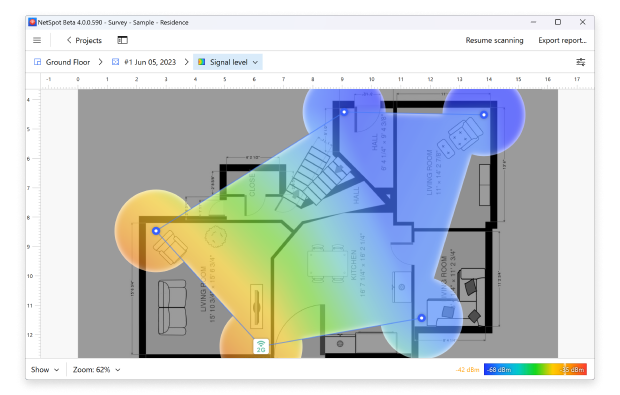
ליצירת סקר אתר WiFi עם NetSpot
הורד והפעל את NetSpot.
עבור למצב סקר באמצעות הכפתור הבולט בסרגל הכלים.
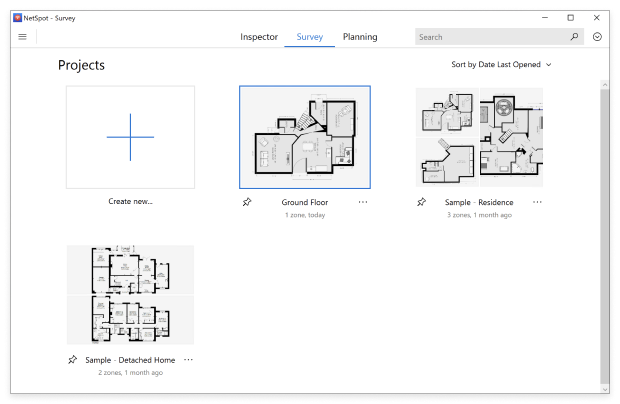
תן שם לפרויקט סקר ה-WiFi שלך וייבא מפה של האזור שברצונך לסקור.
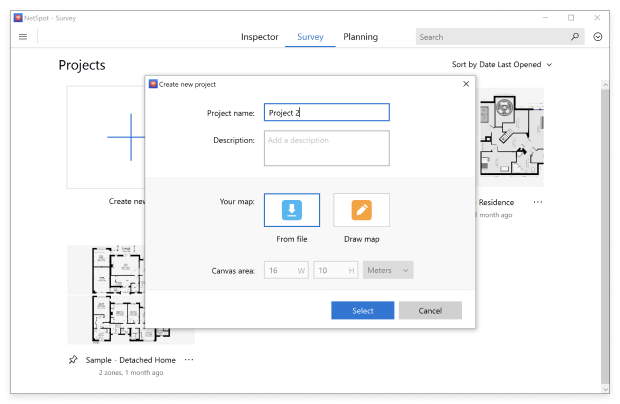
הזז ממקום אחד למקום אחר עד שתכסה את כל השטח.

לחץ על כפתור ה-Heatmaps הממוקם בפינה הימנית העליונה כשתסיים.

בעזרת המידע המפורט שמסופק על ידי NetSpot, הגדר את נקודות הגישה שלך כך ששתי נקודות גישה עם כיסוי חופף לא ישתמשו באותו ערוץ WiFi. כפי שכבר הסברנו, עליך לשמור את הערוצים של 2.4 GHz ל-1, 6 ו-11 מכיוון שאלו שלושת הערוצים הלא חופפים היחידים הזמינים, לפחות בצפון אמריקה.

בתדר 5 GHz יש הרבה יותר ערוצים לבחור מהם, ורוב נקודות הגישה המודרניות יכולות להגדיר באופן אוטומטי את הערוץ המתאים ביותר, מה שמקל הרבה יותר להימנע מהפרעות בערוצים מקבילים ולהשיג כיסוי חלק וקיבולת מצוינת.
ברשתות המשלבות את תדר 6 GHz, NetSpot מאפשרת הצגה מוחשית מדויקת של התפלגות הערוצים והתחברות המכשירים. הספקטרום הנקי יותר בתדר זה אידיאלי לסביבות הדורשות רוחב פס גבוה והשיהוי נמוך, כמו סביבות משרדיות מתקדמות או אזורים עם שימוש עמוס במכשירים.
הכללת התדר 6 GHz בהערכתכם מבטיחה שאתם מנצלים את יתרונותיו המלאים עבור יישומי הדור הבא תוך שמירה על תצורה מאוזנת בכל התדרים. בעזרת תובנותיה של NetSpot, ניתן לעצב רשת שממזערת הפרעות, מקסימום הקיבולת ומבטיחה חיבור חלק בכל התדרים 2.4 GHz, 5 GHz ו-6 GHz.
מחשבות אחרונות: בניית רשת WiFi בעלת ביצועים גבוהים
כאשר פורשים רשת אלחוטית, חשוב לטפל בערוצים חופפים ובהפרעות. כלי כמו NetSpot מפשט זאת על ידי זיהוי הפרעות של ערוצים במקביל וערוצים סמוכים, הצגת חוזק האות, רעש והתפלגות ערוצים על פני תדרים של 2.4 GHz, 5 GHz ו-6 GHz. באמצעות פיצ'ר מיפוי חום, NetSpot עוזר למטב את תכנון הערוצים, למזער הפרעות ולהבטיח קישוריות אמינה וללא הפרעות, גם בסביבות צפופות.

היתרון העיקרי של הערוצים הרחבים הללו הוא שהם יכולים להעביר יותר נתונים